
クラウド会計の広がりにより、今や個人事業主も自身で手軽に会計入力ができるようになっています。
とは言っても本業の業務がありながら、会計の入力を整えていくことは時間的にもかなり大変です。
そこで、
☆スマホでも会計の作業を行いたい
☆もっと楽に会計帳簿を作成したい
☆移動時間を有効に活用したい
と考えている個人事業主の方に向けて会計入力におけるスマホアプリの効率的な使い方をお伝えします。
今やスマホアプリは、どんどん進化しています。
上手に利用すれば大変便利です。
今回は、効率的にスマホアプリを利用し、時間も手間もできるだけ省く効率的な使い方をご紹介します。
ぜひ、習得して楽に会計入力をマスターしていきましょう!!
「クラウド会計をスマホアプリで行う」とは?
そもそも、「クラウド会計をスマホアプリで行う」というのは、どういう意味なのでしょうか?
このブログで「スマホアプリ」と呼んでいるのは、クラウド会計のソフトを契約し、その上でスマホにアプリをインストールして使用する会計アプリのことを指しています。クラウド会計ソフトと契約していれば、ほとんどの場合が無料で使えます。会計ソフトをスマホで操作するという位置づけです。
これらのスマホアプリは、クラウド会計のアカウントを作成し、IDとパスワードを登録することによって使用します。ブラウザ版でもスマホアプリ版でも同じアカウントでログインして操作することにより、絶えずデータが同期されるしくみです。
これとは別に、単体で使用する会計アプリもあります。が、本日のブログはクラウド会計ソフトのスマホアプリに絞ってお話をしたいと思います。
◎ブラウザ版の特徴
クラウド会計を契約するには、申し込みを行ってアカウントを作成し、IDとパスワードを設定して利用していくのが一般的です。
その際にはSafariやChrome、EdgeといったWebブラウザを使用して動作しますが、これを「ブラウザ版」と呼んでいます。Webブラウザでログインを行うと作業ができるので、具体的には、パソコン、I-Padといったタブレット、そしてスマホからでも操作ができます。 パソコン画面やモニター画面での操作を前提としていることから、大きな画面で見やすいように作られていることが多いです。逆にタブレットやスマホから見た場合には全体像を見づらかったり、全体を投影すると小さくなりすぎて見えなかったりということが起こります。
このため、「データの一括入力」や「エクセルでの取込み」など、大きな画面で全体が把握しやすい操作やパソコンで操作性がよい作業が向いていると言えるでしょう。テンキーを使ったり多くの仕訳をまとめて入力したい場合に、パソコンのブラウザ版を利用すると効率的です。また、多くのデータを入力したい場合は、Csvデータ形式で先にデータを作成し、そのデータをクラウド会計に取り込みを行うと非常に便利です。こういった作業はパソコン等のブラウザ版で行うのが効率的です。
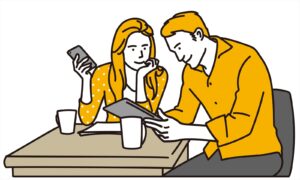
・大量の仕訳をまとめて行える
・一目で全体を見渡せる
・一括編集などにも適する
◎スマホアプリの特徴
スマホアプリ版は、クラウド会計のアプリを、スマートフォンにインストールすることでスマホ対応アプリとして動作します。
表示デザインは、もちろんスマートフォンの大きさに合わせて設計されているので、小さい画面でも見やすいという特徴があります。逆に、スマホでの機能に限られているケースがあり、ブラウザ版よりも可能な操作が少ないことが多いです。
≪スマホアプリはレシート撮影に向いている≫
スマホアプリの特徴的な機能は、レシート撮影です。レシートをアプリ上で撮影をすることで、アプリが仕訳登録に必要な画像を読み取ってくれます。それをもとに仕訳データへと変換をして提示をしてくれますますので、その提示仕訳を確認して登録することで簡単に仕訳入力ができるというわけです。さらに、今話題のインボイス登録番号(Tから始まる13桁の番号)を読み取る機能があるソフトも出始めています。
ただし、注意すべき点はきちんと読み取れない場合もあるということです。そのため、登録を完了する際にしっかりと登録すべき内容が反映されているかを確認する必要があります。
確認することは面倒に思われるかもしれませんが、一つ一つ内容を入力していく作業に比べると楽と言えますし、移動中などのスキマ時間に確認作業をすることも可能です。時間の有効活用ができると言えるでしょう。また、出張先でのレシートをその場で撮影し、移動中に登録しておく という流れを作っておくと、その日のうちに会計入力まで完了してしまい、非常にスピーディで効率的と言えます。
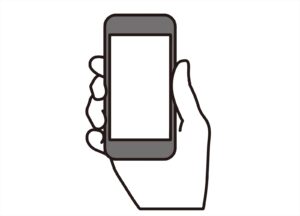
・画面が小さいため細かな機能が制限される
・行動中などに操作しやすい
・手軽にスキマ時間を活用できる
・レシートや領収書をもらったらすぐに仕訳やメモができる。
おすすめ3社のスマホアプリの機能比較
ここでは、代表的な会計ソフト3社のスマホアプリの機能をご紹介します。代表的な会計ソフト3社とはマネーフォワード、freee、弥生オンラインです。
この3社のクラウド会計としての比較調査は、下記ブログで紹介していますので、まだ会計ソフトを決めていない方はぜひはチェックしてみてください
↓↓↓
クラウド会計で確定申告!選ぶべきソフトは??
~マネーフォワード・freee・弥生をくわしく比較!!
https://ishiguro-tax.jp/wp-cms/blogpost/cloud_tax_apply_system/
今日のブログでは、スマホアプリに絞って3社の具体的な機能をみていきたいと思います。
(1) マネーフォワード
マネーフォワードは早くから銀行口座やクレジットカード連携による仕訳登録を行ってきた会計ソフトです。スマホアプリでは、これらの連携による仕訳候補を確認し、登録作業をすることができます。
マネーフォワードは経理経験のある方に大変好評なソフトです。視覚的に操作しやすく設計されています。
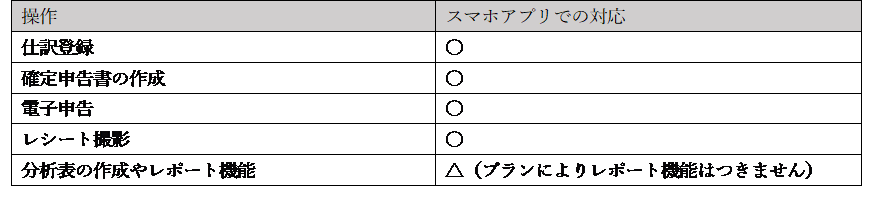
・価格例
1,078円/月~(2024年6月から価格の改定が発表されています)
・スマホアプリでできないこと
分析レポートの一部の機能
公式ページはこちら
https://biz.moneyforward.com/accounting/kojin
(2) Freee
Freeeのスマホアプリは、会計入力のあと、確定申告書の作成と、その電子申告までが、スマホで完結できることが最大の特徴です。マイナンバーカードを読み取れるスマホであればさらに簡単に電子申告までが完了します。パソコンをあまり使わない方、スマホで完結したい方にはおすすめと言えます。
また、freeeは会計知識のない方にも直感的に操作できると好評なソフトです。
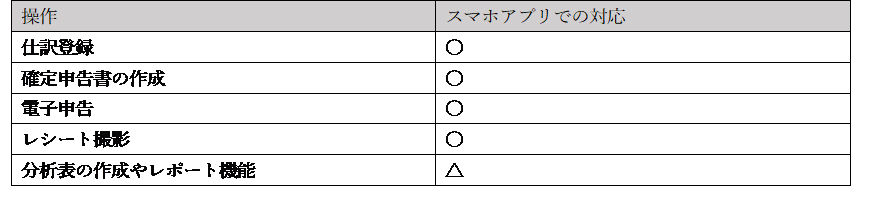
・価格
スタータープラン1,628円/月~(年払いもあり)
・スマホアプリでできないこと
分析レポートの一部の機能
・その他
レシート撮影による仕訳データの自動取得は、スタータープラン(一番安いプラン)ですと月5枚までの制限があります。スタンダードプラン(月2,680円)は枚数無制限です。
公式ページはこちら
https://www.freee.co.jp/accounting/individual/
(3) やよいの青色申告オンライン
やよいオンラインのスマホアプリは「弥生レシート取込アプリ」を併せて利用することで、撮影したデータを自動で仕訳入力できることが強みです。効率的な入力が期待できます。
設定登録も視覚的に判断しやすく、すぐに使い始められるという印象です。
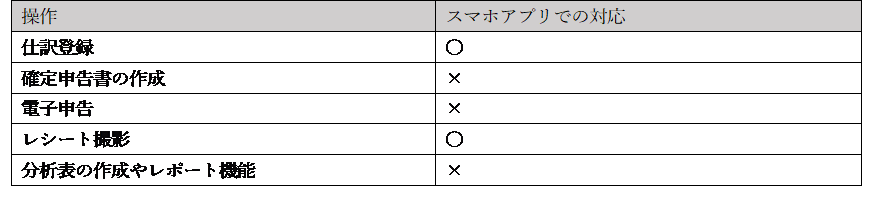
・価格
初年度無料
2年目以降 9,680円/年
白色申告は、ずっと無料のプランもあります。(やよいの白色申告オンライン)
・スマホアプリでできないこと
確定申告書の作成
電子申告
分析レポート
まだ、迷われている方は、スマホで確定申告をするかどうかで方向性を決めてもいいかもしれません。スマホで確定申告と電子申告をしたい場合はfreee、確定申告はパソコンで作業するという方はマネーフォワードか弥生オンライン。
いずれも、無料お試しサービスがありますので、実際の使い勝手を体感されるといいと思います。
パソコンで行うべき作業とスマホアプリで行うべき作業
会計ソフトで行う作業は標準的なところでざっと下記のような事項があげられます。ブラウザ版によるパソコンでの作業と、スマホアプリでの作業の使い勝手を一覧でまとめてみました。
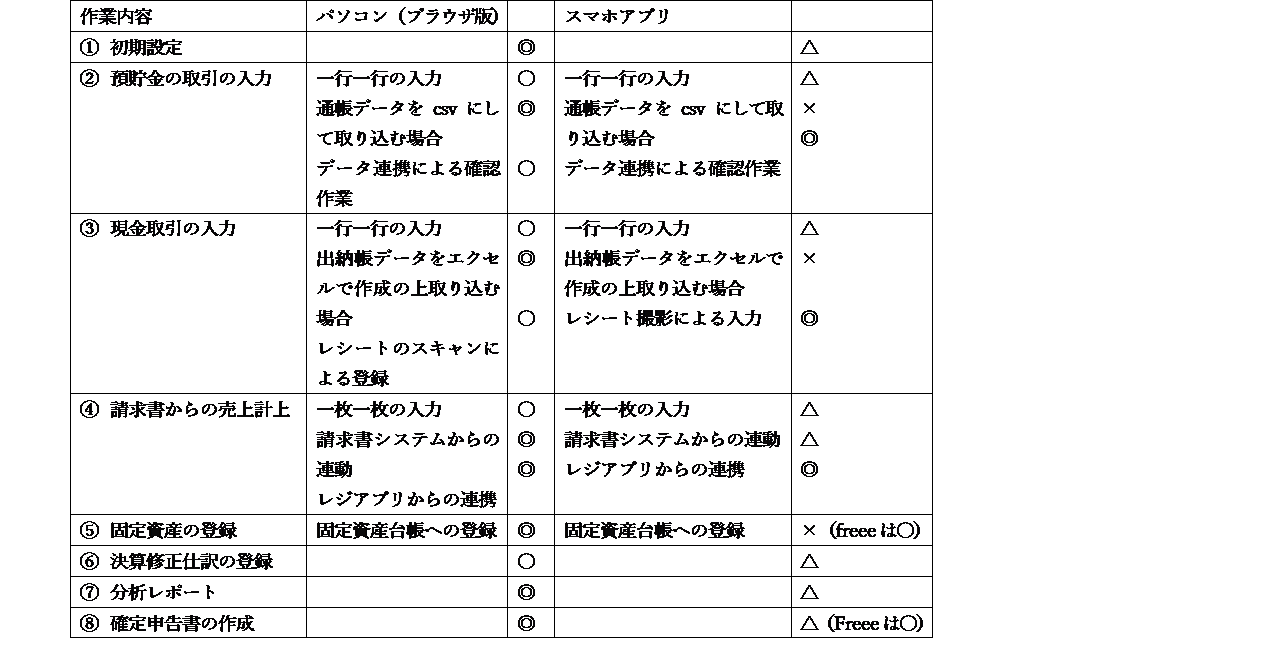
初期設定や、連携の設定などはパソコンで行っておき、日々の取引はレシート撮影によりスマホアプリで入力。一括して入力したいときはパソコンから。確定申告や電子申告はソフトに応じてパソコン又はスマホアプリで、といったところがおすすめです。
会計入力での効率的な使い方~流れ~
初期設定や、口座連携・クレジットカード連携の初期設定は、やはりブラウザ版でパソコンで行う方が視覚的にわかりやすいと言えます。設定をしてしまえば、あとは日々の登録作業はスマホアプリで可能です。
日々の取引はレシート撮影をマスターしてスマホアプリで行えば効率的です。
レシートがたまってしまったり、たくさんの取引を一括して仕訳登録したいときは、ブラウザ版のパソコンの方が操作性が高いでしょう。取込可能なエクセルフォームを使用すると、エクセルで作業したものを会計ソフトに取り込むことができます。
出来上がった試算表や数字をもとにした分析レポートの確認は、ブラウザ版のパソコンの方が、スマホアプリより見やすいです。
1年の総締めである確定申告書の作成とその電子申告は、ブラウザ版のパソコンの方が作業しやすいソフトが多いようです。ただ、freeeは、確定申告書の作成や電子申告にもスマホアプリが対応しているので、スマホで完結したい場合はfreeeがおすすめです。

まとめ
スマホアプリを最大限に利用していきたい方への、おすすめの使い分け方法は次のようになります。
① 設定(初期設定・連携取込)はパソコンですます
② 日々の入力はスマホアプリで(レシート撮影)
③ 口座連携の登録ができていて、確認のみで登録できるものはスマホアプリで
④ 入力が多いものはパソコン入力か、または エクセルで作業をしてからパソコンで取込
⑤ 確定申告と電子申告はパソコンで作業、freeeであればスマホアプリでも可能
スマホアプリは作業場所を選びません。外出先でも移動中でも操作が可能です。空いた時間に会計入力を済ませることは忙しい個人事業主の時間を有効に活用することとなり非常に効率的です。出張先で、レシート撮影による仕訳登録は、あとに仕事を残さない非常にスマートな業務フローです。記憶の新しいうちに取引先名や人数などのメモを入力しておくことも効率的ですね。
今日は、効率的にスマホアプリを利用し、時間も手間も省力化する効率的な使い方をご紹介しました。
ぜひご自身に合ったスタイルをみつけて、省力化した会計入力方法を探ってみてください。
最後までお読みいただきありがとうございました。

